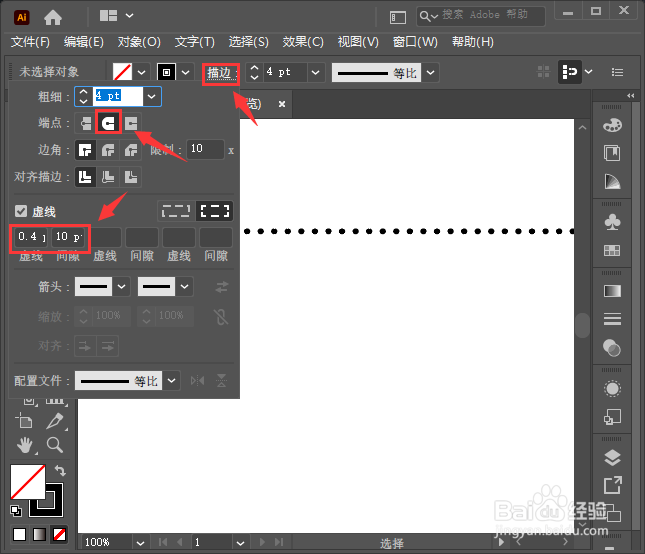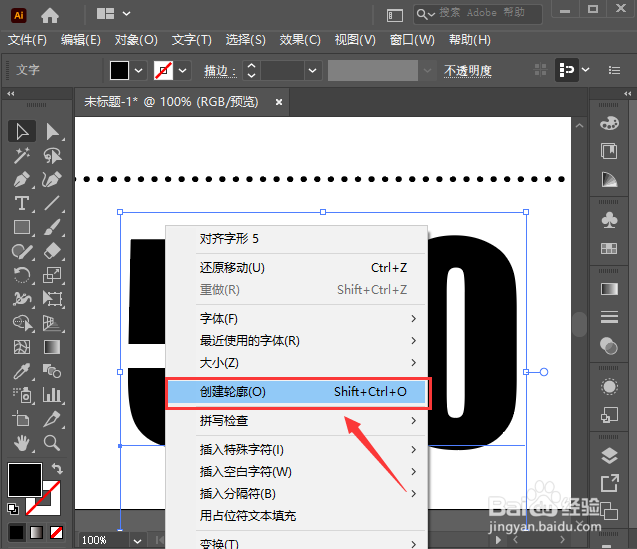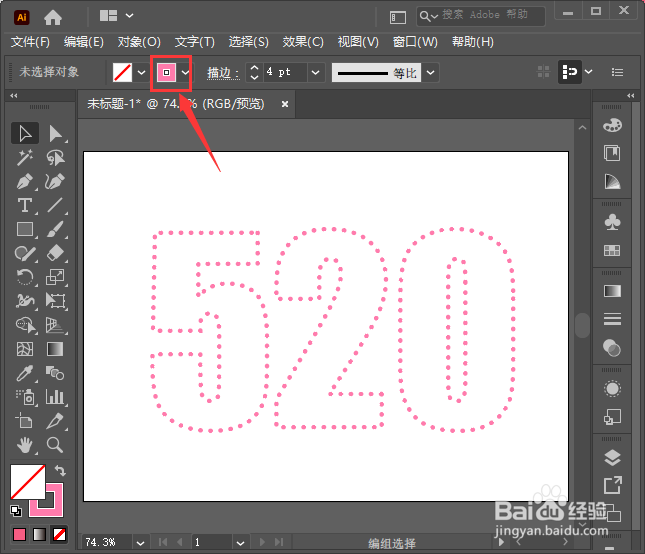AI文字如何制作圆点描边效果
1、我们用【直线段工具】画出一条合适长度的直线,如图所示。
2、接着,我们选中直线,然后在描边面板里面把它设置为圆点虚线的效果,如图所示。
3、接下来,我们用【文字工具】根据自己的需要输入的文字、数字或字母,比如:520,如图所示。
4、我们选中520的数字,然后右键【创建轮廓】,如图所示。
5、创建轮廓之后,我们继续右键选择【取消编组】,如图所示。
6、取消编组之后,我们把520的这三个数字一起选中,然后在左侧找到【吸管工具】,如图所示。
7、最后,我们用吸管工具吸一下直线的圆点,修改描边颜色就完成了。
声明:本网站引用、摘录或转载内容仅供网站访问者交流或参考,不代表本站立场,如存在版权或非法内容,请联系站长删除,联系邮箱:site.kefu@qq.com。
阅读量:35
阅读量:21
阅读量:60
阅读量:32
阅读量:71